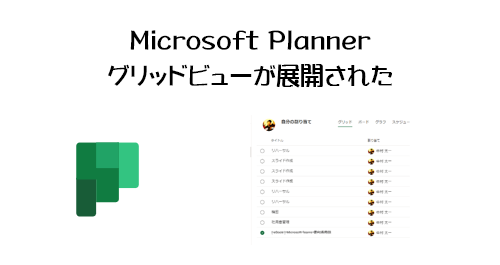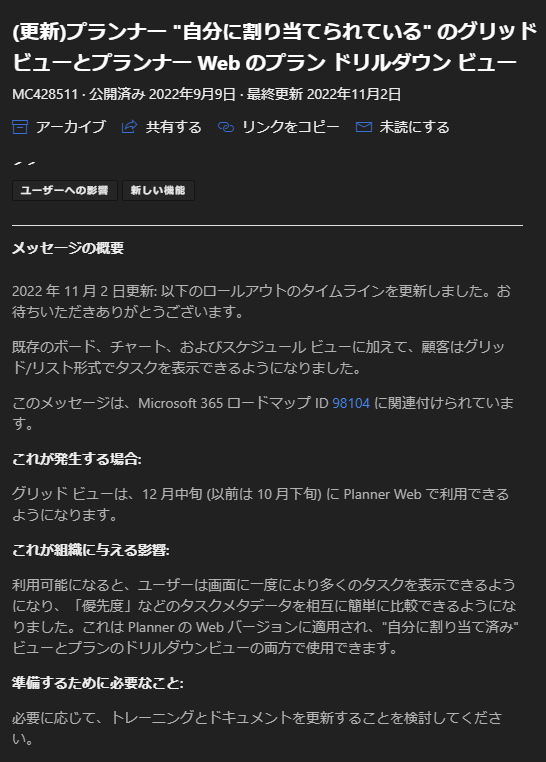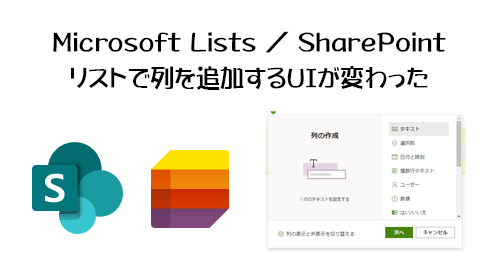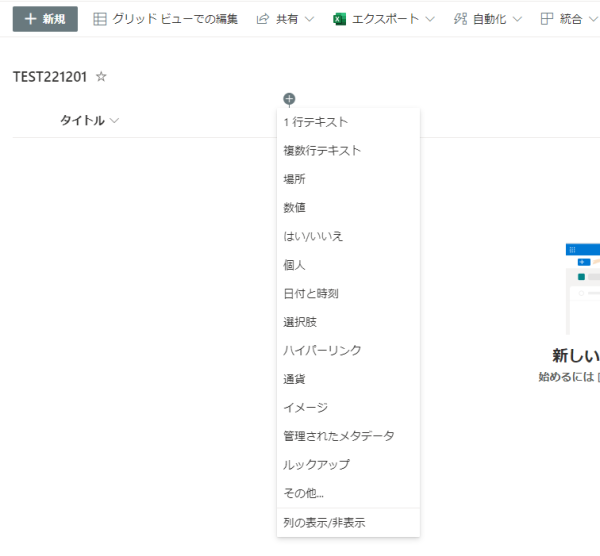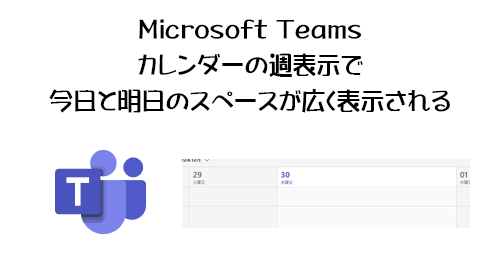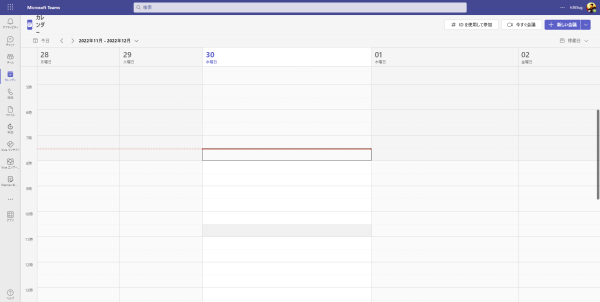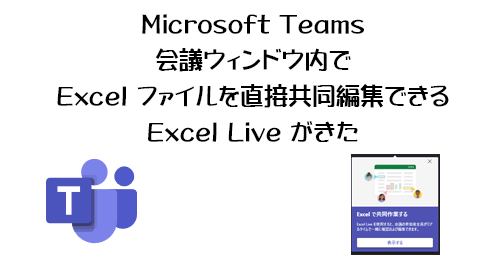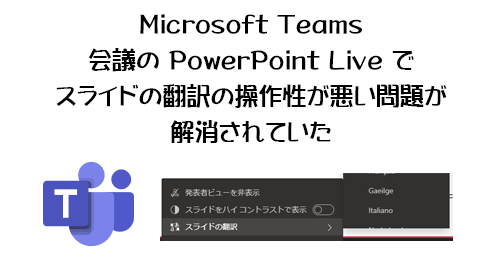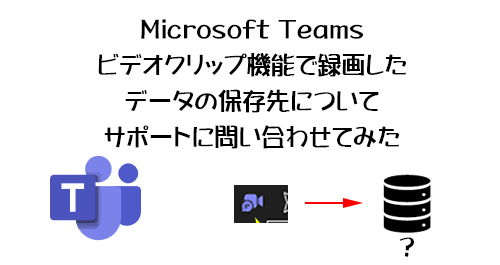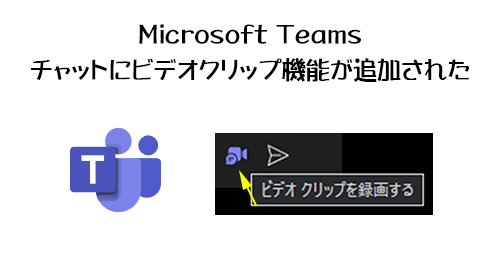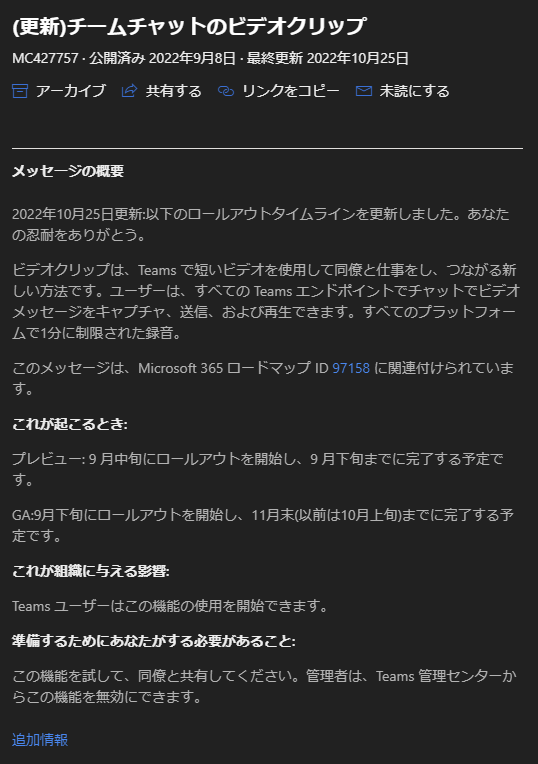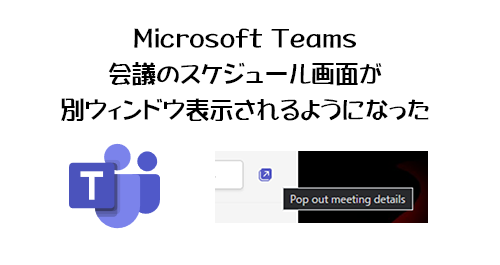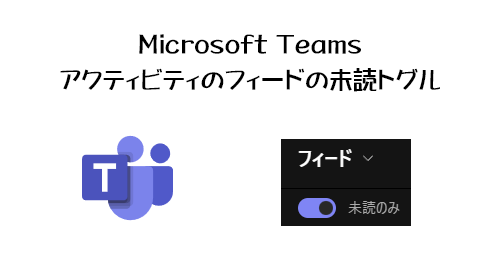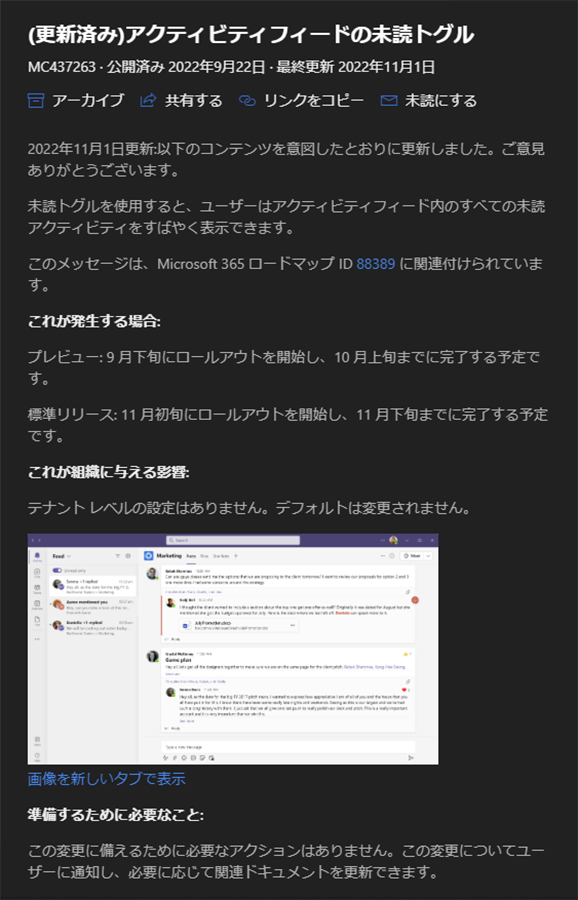Microsoft Teams が社内で利活用されていくと「所属チームが増えた」と同じく「個人・グループチャットが増えた」という感じになります。場合によってはチームよりも圧倒的にチャットルームが増えるところもあると思います。そういう状態になると何かしら整理しないといけなくなり、これまでも「ミュート」「固定(ピン留め)」「非表示」「退出」などで整理できていたと思いますが、そこに更に「チャットの削除」が加わりました。さて、一つ疑問が出てきたと思います。「退出」と「削除」は何が違うの?という点。それも踏まえて記事を書いていきます。
2022/11/12 付けで Microsoft 365 管理センターのメッセージセンターに以下のメッセージが公開されました。
▼(更新済み)Microsoft Teams:ユーザーがチャットを削除する機能
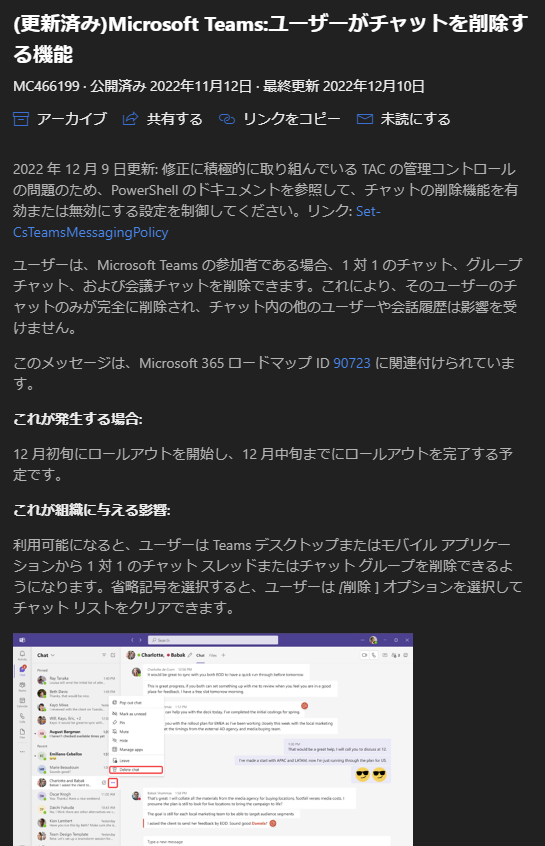
個人チャット、グループチャット、会議チャットを削除できるという事です。削除したユーザーのチャットのみが完全削除され、残された他のメンバーの会話履歴は影響を受けないとの事。この文面だけでもなんとなく理解できて「退出」との違いもなんとなくわかりますが、僕の環境に展開されている事を確認できたので、実際に触ってみます。
“Microsoft Teams :チャットが削除できるようになった” の続きを読む